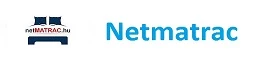Vásárlási feltételek
Ez a lépés nem kötelező. Lehet nálunk regisztráció nélkül is vásárolni. De, ha tudod hogy nálunk szeretnél vásárolni vagy esetleg később is szeretnél vásárolni, akkor sok munkától kímélheted meg magad ha regisztrálsz. Mivel rendszerünk a regisztrációkor megadott adatokkal automatikusan kitölti az űrlapokat.
Amennyiben a weboldal felső részén lévő kis emberke fej és felsőrészre böksz,

akkor előugrik egy rész hol választhatsz a Belépés, Google fiokkal való belépés, Regisztráció vagy Elfelejtett jelszó kéréséről.
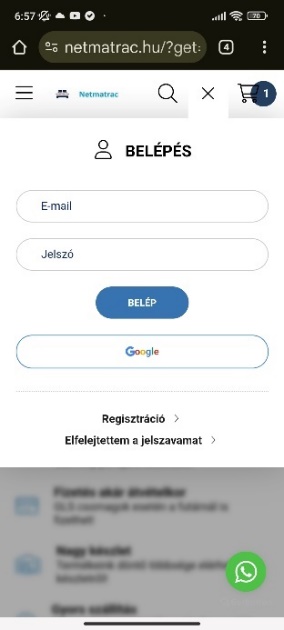
Ha rányomsz a regisztráció gombra, akkor egy adatlap fog eléd tárulni, ezt értelemszerűen kell kitölteni és a végén elfogadni az általános szerződési felételeket. Ha a megadott adatokkal megegyezik a szállítási cím, akkor az erre vonatkozó pipát kipipálva kell hagynod. Ha nem akkor ki kell venni a pipát és a megjelenő részeket kitölteni.
Ezek után bökj rá a Regisztráció gombra. Ebben az esetben már nem kell bejelentkezned ezt a rendszer automatikusan meg fogja tenni helyetted.
A regisztráció gomb alatt elhelyezkedő „Google” gombbal nem tudsz regisztrálni. Ugyan ott van de jelen esetben a regisztrációhoz nem nyújt segítséget

Ezek után már „mehetsz” is és kiválaszthatod a számodra tökéletes matracot. Sőt mivel regisztráltál nem kell majd kitöltögetned azokat az adatokat amiket a regisztrációnál már megadtál!!
Kezdjük egy-egy matrac termékoldalán. Ahhoz hogy ki tudd választani hogy hány darab, milyen huzattal ellátott és mekkora matracot szeretnél venni, lefelé kell görgetned (ezeket különböző színű négyzetekkel emeltük ki amiket az alábbi képeken láthatsz).
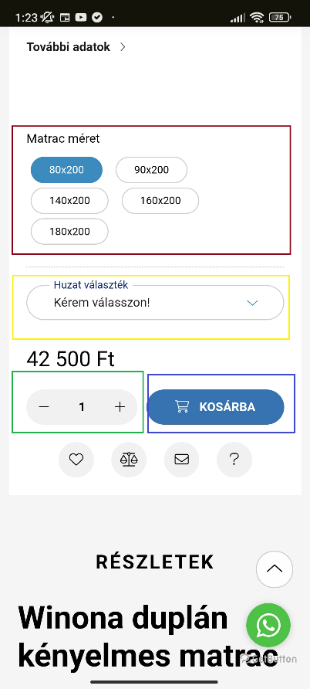
PIROS négyzet: Itt tudod kiválasztani a megrendelni kívánt matrac méretét.
ZÖLD négyzet: Itt tudod a megrendelni kívánt.
KÉK négyzet: Erre a gombra bökve tudod a kosaradba tenni a matracot miután kiválasztottad a méretet, huzatot és a mennyiséget.
SÁRGA négyzet: Itt tudod kiválasztani a huzatot a matrachoz (Ez nem minden terméknél elérhető).
A weboldal felső részén a jobb sarokban meg fogsz látni egy bevásárlókocsi kinézetű ikont/képet. Ez mellett egy szám lesz, ami kosárban lévő termékek mennyiségét jelöli.
Ahhoz hogy fizetni tudj és ezzel befejezd a vásárlást erre a kis képre/ikonra kell ráböknöd. Ekkor előugrik egy kis „ablak” amin a következőket látod:
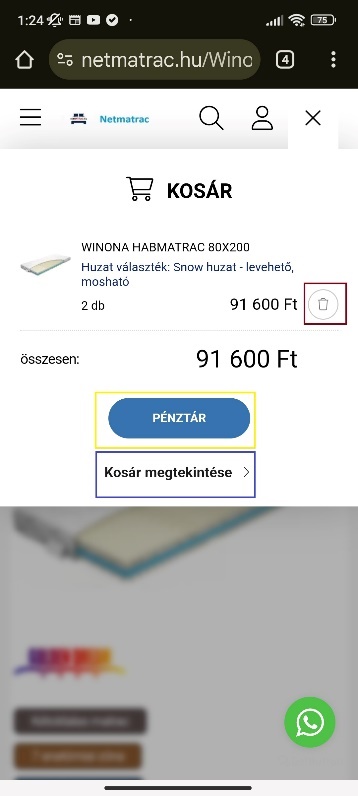
Itt az alábbiak közül választhatsz:
PIROS négyzet: Itt törölhetsz egy vagy több terméket a kosárból.
SÁRGA négyzet: PÉNZTÁR Erre a gombra bökve azonnal a pénztárhoz mehetsz, ahol meg tudod adni adataidat és fizethetsz is. Ha nem vagy bejelentkezve, akkor ha erre böksz akkor fel fog szólítani az oldal hogy válassz a belépés, regisztráció vagy a regisztráció nélküli vásárlás között.
KÉK négyzet: A kosár megtekintése nagyobb felületen
Itt ugyanazokkal a kinézetű és funkciójú gombokkal találkozol mint amiket az előző képen leírtunk. Annyi különbséggel, hogy:

PIROS négyzet: Ez a gomb azért fontos mert amikor megváltoztatod a megrendelni kívánt mennyiséget, akkor a kiírt ár nem módosul automatikusan. Így amennyiben hozzáadtál vagy elvettél egy matracot adott típusból kérjük bökj rá ezen gombok egyikére.
KÉK négyzet: Ezzel a gombbal nem kell egyesével törölnöd a tételeket a kosaradból
Ha elvégezted a kívánt módosításokat, akkor innen úgy léphetsz tovább ha lefelé görgetsz. Látni fogod a teljes megrendelésed összegét, illetve ha van kuponkódod akkor azt itt tudod beváltani.
Mindezek alatt pedig ott van kék alapon fehérrel a megrendelés gomb. Erre nyugodtan bökj rá, ez még nem véglegesíti a megrendelést, csak folytatódik az adatok felvétele.
Itt felcserélődhet az elérhetőségek és a szállítási infók megadása, fizetési forma megadása. Ne ijedj meg mindegy milyen sorrendben, de mindegyiket ki kell töltened ahhoz hogy a megrendelésed véglegesítésre kerüljön (kivéve ha regisztrálva vagy, akkor csak a szállítási infókat és a fizetés módját kell megadnod).
De nézzük most ezeket egyesével:
Fizetési mód kiválasztása:
Előre utalással: A bankon keresztül (mindegy hogy élőben webfelületről vagy alkalmazásból) átutalod a vételár összegét a cégnek. Ha ezt a fizetési módot választod, akkor amikor ráböksz meg fognak jelenni a cég és banki adatok ahová utalnod kell. Ezeket kéjük itt ennél a lépésnél jegyezd fel!!!!
Utánvéttel: Ez azt jelenti hogy a termék megérkeztével fogsz a futárnak
Bankkártyás fizetés: Ennél az opciónál a megrendelés leadása után találni fogsz egy linket ami elirányít arra a felületre ahol a kártyán szereplő adataid megadásával „azonnal” fizethetsz a termékekért.

Szállítási mód
Ha tovább görgetsz lefelé, akkor látni fogod a szállítási módot kiválasztó részt: Itt ki tudod választani hogy milyen módon szeretnéd a szállítást intézni. Itt több opció is fennáll, mindegyik mellett a jobb oldalon látszik hogy melyik mennyibe kerül.

Ha kiválasztottad a szállítás módját, akkor ha tovább görgetsz lefelé a „Megrendelés összegzés” részhez érsz. Ami mutatja az összes általad megrendelt termék és a szállítási költség összesítését. Valamint egy kupon beváltó részt. Ha nincs kuponkódod akkor ezt a részt kéjük hagyd üresen.
Ez alatt egy kék alapon fehér szöveges gomb van amint vagy a „tovább” vagy a „megrendelés” felirat lesz. Erre bökj rá hogy folytathasd a vásárlás lezárási folyamatát.
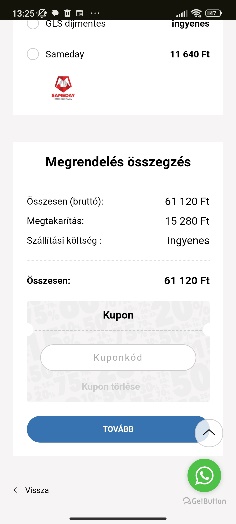
Személyazonosság ellenőrzése
Ez abban az esetben akadályt okozhat ha (mindegy milyen telefont használsz) ha kisebb kijelzőt használsz vagy nagyra van állítva a betűméret a telefonodon. Ezekben az esetekben nem látszik az „ELLENŐRZÉS” gomb ami a képek alatt helyezkedik
Ha ez áll fenn akkor kérünk hogy ha lehet akkor görgesd lefelé az ellenőrző ablakok ha görgethető. Ha nem görgethető akkor az a megoldá
Sajnos nem minden esetben görgethető. Ebben az esetben kérjük lépj vissza egyet a böngészőben található „vissza” funkcióval. Attól függően hogy hová visz vissza a telefonod, kérlek újra végezd el új a lépéseket. Egészen addig míg ismét be nem adja az ellenőrző képernyőt. Ez jó esetben most már görgethető.
Most nézzük meg a „Adatok megadása” képernyőt:
Itt fogod tudni megadni a szállításhoz és a kapcsolatfelvételhez szükséges adatokat. Ha már regisztrálva vagy, akkor ez az oldal nem jelenik meg, hanem a rendszerünk a regisztráció alkalmával megadott adataiddal kitölti a szállítási helyet/helyeket és elérhetőségeidet. Ebben az esetben ezeket az összegzés képernyőről módosíthatod.
Itt lényegében ugyanazokat az adatokat kell megadnod mintha regisztráltál volna, annyi különbséggel hogy itt nincs szerződési feltételek elfogadása és a kék alapon fehér gombon nem regisztráció felirat van hanem „Tovább” vagy „Megrendelés”. Valamint természetesen nem regisztrálsz.
Regisztráció nélküli vásárlás:
Ami a regisztráció nélküli vásárlást illeti, ott is ugyanazt az adatlapot kell kitöltened mint a regisztrációnál, csak az alsó gomb vagy „Tovább” vagy „Megrendelés” feliratot fog tartalmazni.
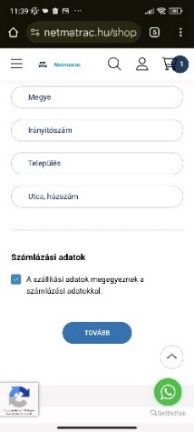
Adatok ellenőrzése
Miután kitöltöttél minden adatot ez az oldal lehetőséget nyújt arra, hogy ellenőrizd azokat mielőtt véglegesítenéd a megrendelést. Ha esetleg hibát találsz a megadott adatokban, akkor azt javíthatod. Méghozzá úgy hogy a képeken PIROS négyzettel megjelölt ikonok/képek-re böksz.
Ezek minden egyegyes adatfajtánál ott vannak a cím rész mellett.
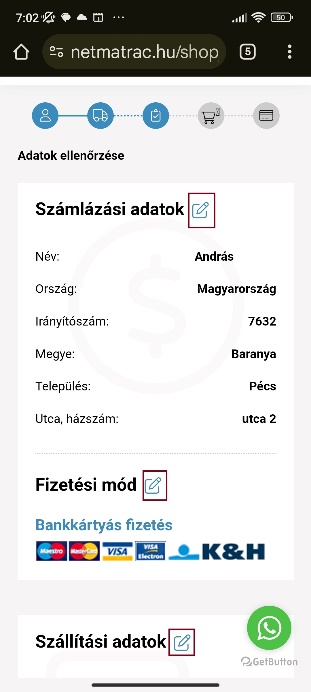
Adatok módosítása
Fontos megjegyezni ha ráböksz valamelyik adat módosítására akkor a rendszerünk a módosítani kívánt adat oldalára visz vissza és végig kell menned a megrendeléskor kitöltött összes ezt követő képernyőn. Azzal a különbséggel hogy a már régebben megadott adataid már ki lesznek töltve.:
Termékmennyiség
Ha a termék mennyiségén szeretnél módosítani akkor visszavisz a rendszer egy olyan képernyőre ahol ezt megteheted.
Személyes és számlázási adatok
Ha a számlázási adatok, szállítási adatok, kapcsolattartó adatok vagy az egyéb vásárlói adatok lesznek szerkesztve, akkor amikor módosítod az adatokat:
Ha regisztrálva vagy, akkor alul nem a „Tovább” vagy a „Megrendelés” szó lesz jelen hanem ahogy a képen is látszik a „módosít” vagy a „profil törlés” gombok lesznek elérhetőek. Ez azt jelenti hogy a regisztrált profilodat módosítod.
Az itt elvégzett módosítások tehát elmentésre kerülnek. Erre azért figyelj mert ha legközelebb vásárolsz, akkor ezeket a módosított adatokat fogja beilleszteni a rendszerünk.
Ha nem vagy regisztrálva, akkor ugyanúgy módosíthatod az adataidat a megjelenő képernyőn, csak ekkor alul az egy darab „tovább” feliratú gomb lesz.
Szállítási és fizetési adatok.
Itt is ugyanaz a helyzet mint a termék mennyiségénél, betölt a képernyő ahol megteheted a változtatásokat majd alul ráböksz a „Tovább” vagy a „megrendelés” gombra. Telefontól függően vagy visszatérsz az összegző képernyőre vagy esetleg ismét meg kell erősítened a személyes adataidat (amik már ki vannak töltve).
De végül vissza kell hogy érj/térj az „Adatok ellenőrzése” képernyőre.
Befejezés és rendelés véglegesítése
Szerződési feltételek
Ha minden adat stimmel az adatok ellenőrzése képernyőn, akkor ha nincs, akkor tegyél egy pipát az általános szerződési feltételek elfogadása mellé.
Megjegyzések
Ami még fontos ezen a képernyőn az a két szöveges rész ahová megjegyzéseket írhatsz be:
A „sima” megjegyzés részen olyan megjegyzést írj be, ami számunkra a bolt számára lehet fontos. Mondjuk olyan adatok amire nem volt rubrika de szeretnéd megadni stb…
A „megjegyzés a szállító számára” részbe pedig olyan megjegyzést írj ami a szállító cég számára lehet fontos. pl: nem a te neved van kiírva a kaputelefonra, hogy mikor vagy otthon stb…

Fizetés
Abban az esetben ha előre utalással vagy utánvéttel rendeltél tőlünk, akkor látni fogsz egy képernyőt ami megerősíti hogy megrendelted a terméket/termékeket. Ez után nincs is a mi weboldalunkon több dolgod.
Ha az előre utalást választottad, akkor még a saját bankod valamely felületéről át kell hogy utald a rendelés során feljegyzett céges és banki adatok megadásával a vételárat.
Ha a bankkártyás fizetést választottad, akkor azon a képernyőn ami visszaigazolja a megrendelésed lesz egy „FIZETÉS” gomb, ez elvisz a bank felületére ahol a kártyád adatainak megadásával tudsz fizetni.

Bankkártyás fizetés
Miután ráböktél a „FIZETÉS” gombra ez a képernyő fog fogadni.
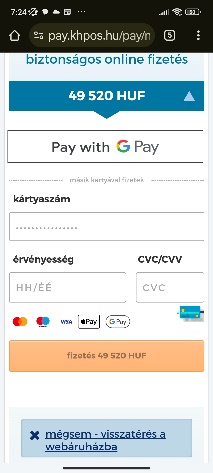
Itt kérjük értelemszerűen add meg a bankkártyádon található adatokat. majd nyomd meg a „fizetés” gombot.
Itt is meg tudod szakítani a fizetési folyamatot a „mégsem – Visszatérés a webáruházba” gombra bökve
Nem minden esetben elég ennyi a fizetés véglegesítéséhez. Sok esetben még a bankod valamelyik felületén neked kézzel engedélyezned kell a tranzakciót. Ezt sajnos nem tudjuk demonstrálni mert ez bankonként eltérő lehet.
Visszaigazoló e-mail
Miután lezáródott a rendelés, kapni fogsz egy e-mail-t. Amiben mi visszaigazoljuk hogy a rendelésed feldolgozásra fog kerülni. Itt erősen ajánljuk hogy ismét nézz át minden adatod. Ha esetleg hibát veszel észre, akkor kérjük vedd fel az ügyfélszolgálatunkkal a kapcsolatot. Az alábbi elérhetőségek egyikén.